Legg til, bruk og del ombordstigningskort, billetter og andre kort i Lommebok
Med Lommebok-appen kan du legge til og bruke ombordstigningskort, kinobilletter, kuponger, bonuskort med mer. Du kan også dele noen kort og billetter.
Slik legger du til et ombordstigningskort, en billett eller et annet kort i Lommebok på iPhone
Åpne appen, e-posten, varselet eller annen kommunikasjon som inneholder ombordstigningskortet, billetten eller et annet kort.
Trykk på Legg til i Lommebok.

Følg instruksjonene på skjermen.
Trykk om nødvendig på Legg til øverst til høyre.
Hvis du ikke ser et alternativ for å legge til ombordstigningskortet, billetten eller et annet kort i Lommebok-appen, må du kontakte selgeren eller selskapet som utstedte det for å kontrollere at de støtter kort i Lommebok-appen.
Når du legger til et ombordstigningskort, en billett eller et annet kort i Lommebok-appen på iPhone, legger du det automatisk til i Lommebok-appen på den parkoblede Apple Watch-enheten.
Finn ut hvordan du fjerner et kort eller en billett fra Lommebok-appen.
Bruk et ombordstigningskort, en billett eller et annet kort i Lommebok
Når du legger til et ombordstigningskort, en billett eller et annet kort i Lommebok-appen, kan du bruke det med iPhone eller Apple Watch.
Slik bruker du et ombordstigningskort, en billett eller et annet kort på iPhone
Åpne kortet ditt:
Hvis du mottar et varsel, trykker du på det. Hvis du blir bedt om det, må du godkjenne med Face ID, Touch ID eller sikkerhetskoden din.
Ellers dobbeltklikker du på sideknappen (iPhone med Face ID) eller dobbeltklikker på Hjem-knappen (iPhone med Touch ID). Hvis du blir bedt om det, må du godkjenne med Face ID, Touch ID eller sikkerhetskoden din.
Hvis nødvendig trykker du på ditt standard betalingskort for å se de andre kortene dine. Trykk deretter på ombordstigningskortet, billetten eller et annet kort, og godkjenn.
Skann eller trykk på iPhonen ved den kontaktløse leseren, eller vis den til operatøren.
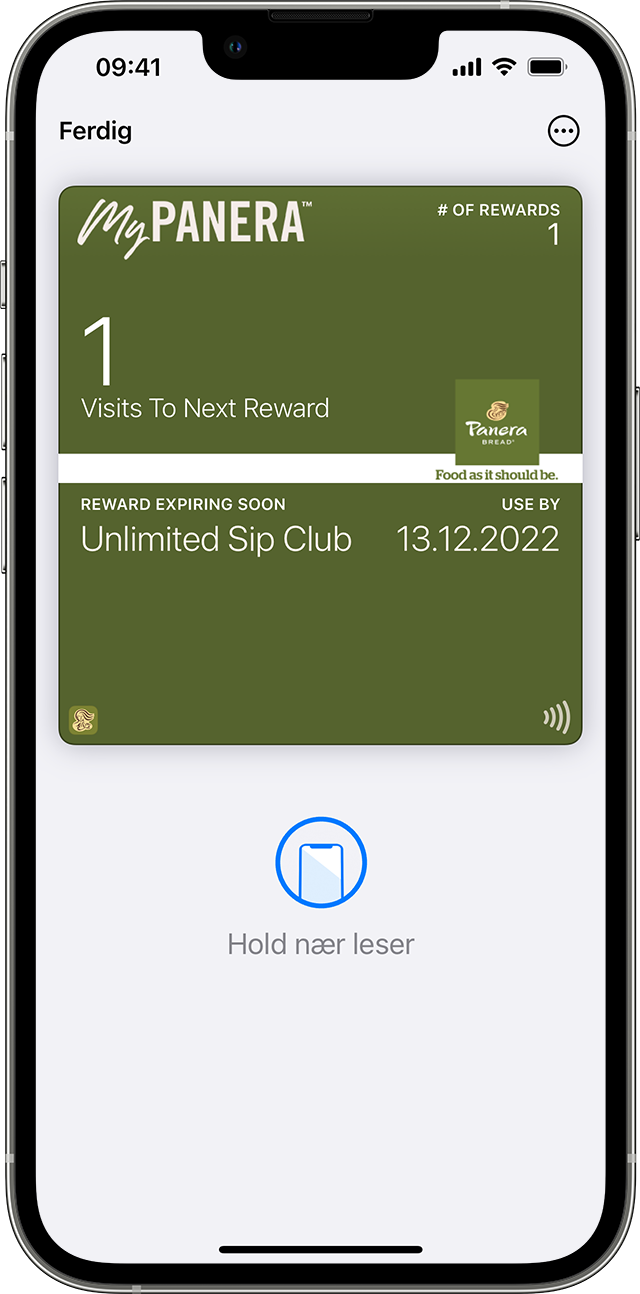
Slik bruker du et ombordstigningskort, en billett eller et annet kort på Apple Watch
Åpne kortet ditt:
Hvis du mottar et varsel, trykker du på det.
Ellers dobbeltklikker du sideknappen og blar ned for å finne ombordstigningskortet, billetten eller et annet kort du vil bruke, og trykker på det.
Skann eller trykk på skjermen på Apple Watch ved den kontaktløse leseren, eller vis den til operatøren.
Du kan bruke Aktiv adgang med visse kort og billetter i Lommebok-appen.
Det kan være nødvendig å låse opp enheten for å vise kortet eller billetten før du skanner eller trykker på den.
Slik deler du et kort eller en billett i Lommebok
Du kan dele noen kort og billetter i Lommebok-appen med andre iPhone- eller Apple Watch-brukere.
Send kort eller billetter via Meldinger eller Mail
Åpne Lommebok-appen på iPhone.
Trykk på kortet eller billetten du vil dele.
Trykk på .
Hvis Del-symbolet ikke vises, har selgeren eller selskapet som utstedte kortet eller billetten, ikke aktivert deling i Lommebok-appen. Undersøk i appen eller på nettstedet for å se om det er mulig å dele kortet eller billetten.
Del kort eller billetter med iPhone-brukere i nærheten
På iPhone åpner du Lommebok-appen.
Trykk på kortet eller billetten du vil dele, og hold iPhonen noen centimeter fra toppen av iPhonen til den andre personen. Det vises et glødende lys på begge iPhonene som indikerer at det opprettes en tilkobling.
Hold enhetene i nærheten av hverandre til kortet vises, og trykk på Del.
Den nyeste versjonen av iOS må være installert på iPhone for at du skal kunne bruke denne funksjonen.
Informasjon om produkter som ikke er laget av Apple, samt uavhengige nettsteder som ikke kontrolleres eller testes av Apple, er gitt uten anbefaling eller godkjenning. Apple påtar seg ikke noe ansvar for utvalget av, bruken av eller ytelsen til nettsteder og produkter fra tredjeparter. Apple garanterer ikke for nøyaktigheten eller påliteligheten til tredjeparters nettsteder. Kontakt leverandøren for mer informasjon.
